重装系统的方法有很多,比如一键重装系统,u盘重装系统等,有的朋友不了解用u盘装系统,所以针对怎么用u盘装win10系统的问题,给打大家带来用u盘装win10系统教程.
在使用电脑的过程中经常会遇到系统的问题, 这个时候就需要通过重装系统的方法来解决问题, 我们知道重装系统的方法有很多, 比如一键重装系统, u盘重装系统等, 有的朋友不了解用u盘装系统, 所以针对怎么用u盘装win10系统的问题, 给打大家带来用u盘装win10系统教程 。
怎么用u盘装win10系统?具体的教程如下:
1、将一个8g以上的空U盘插入电脑, 打开小白一键重装系统软件, 使用前关闭杀毒工具, 等待小白检测环境完成后, 点击制作系统, 【开始制作】 。
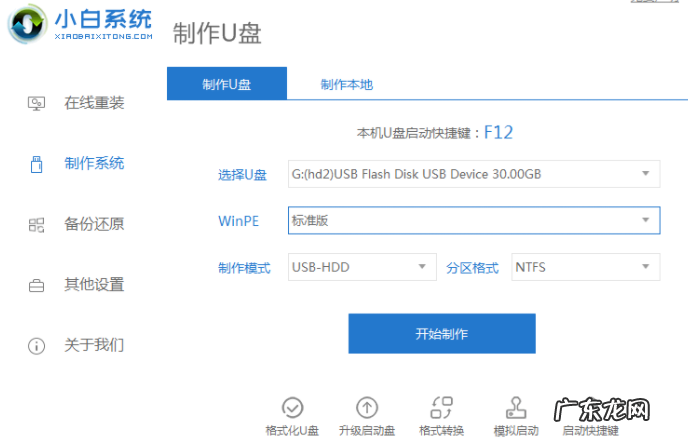
文章插图
2、选择我们想要的系统, 点击开始制作, 弹出提示备份U盘资料, 点击确定, 等待系统下载完成, 等待U盘启动盘制作成功后, 拔出U盘即可 。

文章插图
3、将U盘插入需要修复的电脑上, 按下电源键开机, 迅速敲击启动热键, 弹出boot选择界面, 选择USB选项, 回车 。
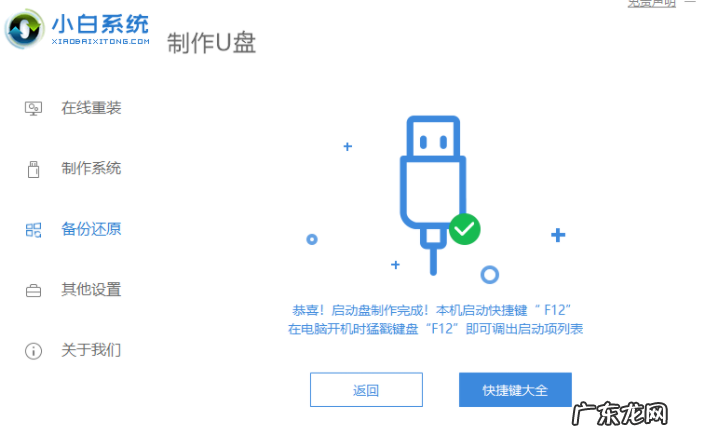
文章插图
4、通过方向键选择【01】PE进入pe系统 。
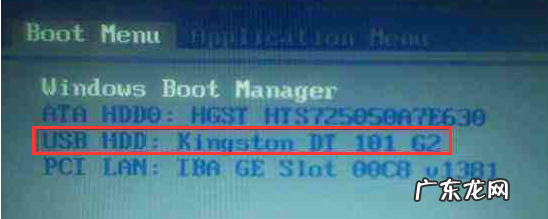
文章插图
5、点击安装下载的系统, 选择我们想要的系统点击开始安装 。

文章插图
6、等待系统安装完成后, 拔出U盘, 重启电脑等待进入桌面 。

文章插图
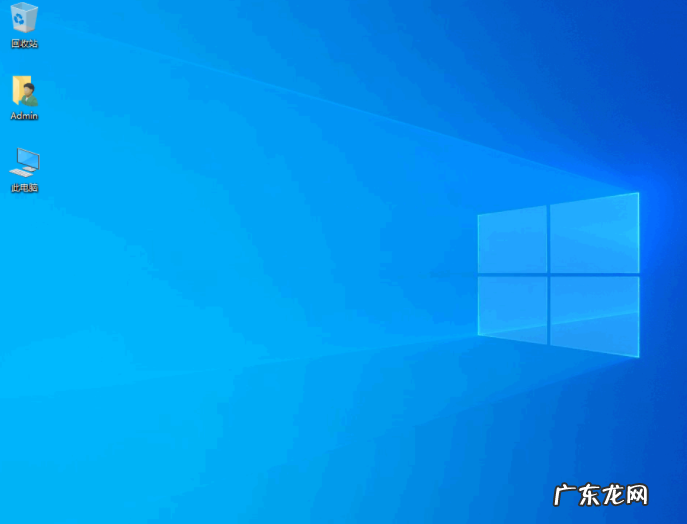
文章插图
【新手如何重装win10系统 怎么用u盘装win10系统教程】以上就是小编带来的怎么用u盘装win10系统教程的全部内容, 希望可以提供帮助 。
- 联想win10重装系统步骤 联想电脑怎么重装win10系统
- 电脑如何更新系统版本 教你如何查看电脑操作系统的版本信息
- 淘宝店铺降权恢复还能刷吗?如何恢复权重?
- 京东刷流量工具,刷流量如何控制?
- 手机桌面图标如何还原 Windows10电脑桌面图标不见了怎么办
- win10纯净版弊端 联想电脑怎么重装系统win10纯净版详细教程
- win10重装后还是正版吗 笔记本电脑win10家庭版在线重装教程
- win7如何升级win10系统 win10怎么升级win11的步骤教程
- 淘宝什么情况下极速退款?如何去退款?
- 淘宝店铺名字可以改吗?如何修改?
特别声明:本站内容均来自网友提供或互联网,仅供参考,请勿用于商业和其他非法用途。如果侵犯了您的权益请与我们联系,我们将在24小时内删除。
